制作個(gè)性Windows 7
系統(tǒng)美化相信不少朋友在以前使用XP的時(shí)候就已經(jīng)接觸過(guò)了。從Vista時(shí)代開(kāi)始,Windows的Aero功能已經(jīng)使系統(tǒng)的整體風(fēng)格往更為華麗的方向發(fā)展,Windows 7也同樣如此。如果你對(duì)Windows 7美化還不甚了解的話,今天就跟著這篇文章對(duì)Windows 7的美化有個(gè)初步認(rèn)識(shí)吧。
一、更改登錄界面
美化從登錄開(kāi)始!你是否厭倦了Windows 7藍(lán)色背景的登錄界面呢,今天我們就用Win7LogonBackgroundChanger這款綠色小軟件來(lái)替換你自己喜歡的圖片吧。
打開(kāi)軟件后,點(diǎn)擊選擇目錄,選擇你所喜愛(ài)的圖片所在的文件夾。選擇你喜愛(ài)的圖片,然后點(diǎn)擊“應(yīng)用即可。當(dāng)然我們還可以點(diǎn)擊“設(shè)置“來(lái)增加陰影的效果。
設(shè)置啟動(dòng)畫(huà)面效果
二、更換更多風(fēng)格主題
目前Windows的主題分為兩大類,一類是Visual Style(簡(jiǎn)稱VS),另外一類是WindowBlinds(簡(jiǎn)稱WB)。微軟自帶的主題就是屬于VS風(fēng)格的,而WB是StarDock公司出品,微軟唯一認(rèn)證的第三方主題輔助美化軟件。
WB主題的風(fēng)格比VS更為多樣,但需要先安裝WindowBlinds軟件。其實(shí)現(xiàn)在到了Windows 7時(shí)VS主題的可定制性比起XP時(shí)已經(jīng)多了很多,有許多優(yōu)秀漂亮的VS主題而且不需要額外安裝第三方軟件。所以今天主要為大家介紹VS主題的使用。
Windows 7本身自帶一些主題,我們可以右鍵桌面,點(diǎn)擊“個(gè)性化,選擇你喜歡的風(fēng)格。點(diǎn)擊“窗口顏色,我們就可以更換默認(rèn)的藍(lán)色,通過(guò)“啟用透明效果和顏色濃度的調(diào)節(jié),我們可以把任務(wù)欄和窗口改成自己喜歡的顏色。
但僅僅改變顏色不能滿足我們的需求,這時(shí)候我們可以在網(wǎng)上下載一些喜歡的VS主題,比如仿Mac風(fēng)格的主題就是把Windows的界面打造成接近MAC系統(tǒng)風(fēng)格的。但因?yàn)槭鞘褂玫谌降囊曈X(jué)風(fēng)格主題,所以首先我們要用UniversalThemePatcher軟件對(duì)與主題相關(guān)的三個(gè)dll文件進(jìn)行破解。
破解主題DLL文件
接下就可以安裝我們喜歡的主題了。如果下載完的主題格式為“主題名.themepack的話,那我們雙擊后就可以直接使用。如果是后綴為 “XXX.theme外加同名的“XXX文件夾的,那就需要把這兩樣?xùn)|西放到X:WindowsResourcesThemes文件夾下(X為系統(tǒng)盤符),然后雙擊“XXX.theme即可運(yùn)用主題。
三、按鈕圖標(biāo)更需要修改
Windows 7默認(rèn)的藍(lán)色開(kāi)始按鈕有些單調(diào),而且可能和自己使用的主題的分割不太符合,比如我使用的仿MAC主題就和這個(gè)按鈕不太相稱,這時(shí)候我們可以使用 Windows 7 Start Button Changer來(lái)替換到它。首先先找一個(gè)自己喜歡的風(fēng)格的開(kāi)始按鈕,比如這個(gè)蘋果風(fēng)格的。
點(diǎn)擊如圖所示的地方,然后送文件夾中選擇這張圖片,我們看一下前后對(duì)比的效果,是不是變得和諧點(diǎn)了。
相關(guān)文章:
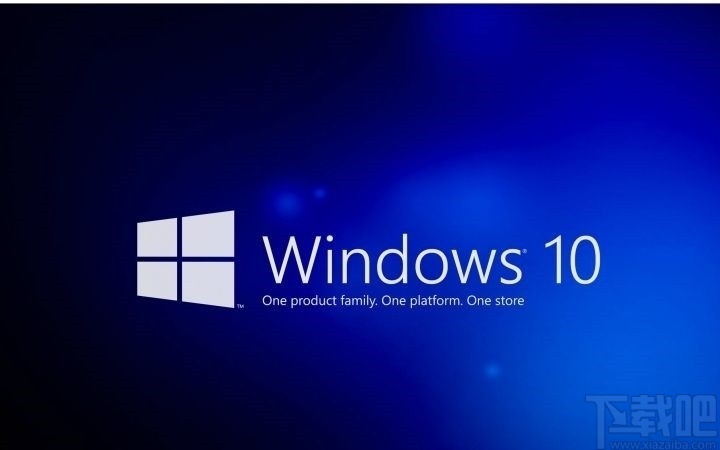
 網(wǎng)公網(wǎng)安備
網(wǎng)公網(wǎng)安備